Виджeт SLA Indications SA
Виджет SLA Indications SA визуализирует время, оставшееся до ближайшего момента превышения SLA. Когда установлены индикаторы SLA и выполняются условия запуска, виджет отображает обратный отсчет соответствующих индикаций для записи. Например, в таблице инцидентов есть индикатор, который начинается, когда запись об инциденте назначается команде технической поддержки, и заканчивается, когда работа над инцидентом завершена. То есть визуализированная индикация начнет отсчет времени с того момента, когда поле Назначено на группу примет значение Техническая поддержка. Индикация закончится, когда поле Статус будет иметь значение Завершено.
Интерфейс виджета
Виджет состоит из следующих элементов:
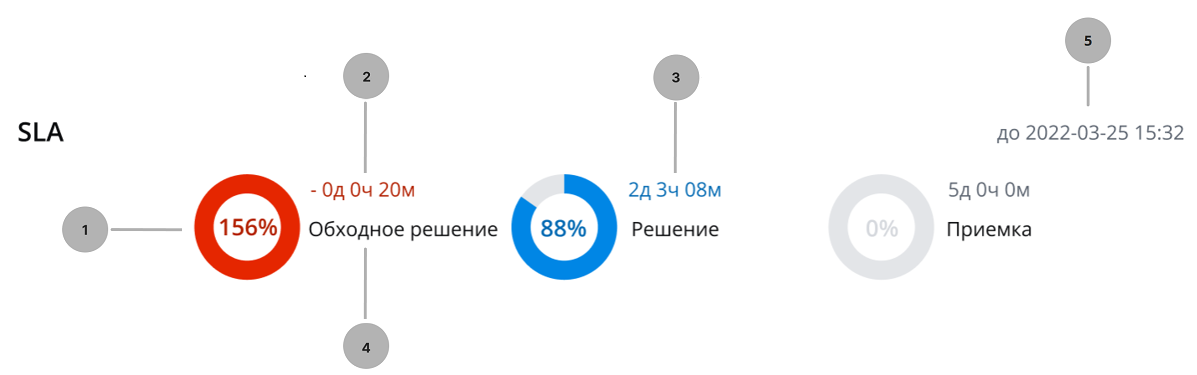
- Круглый индикатор, показывающий прошедшее время.
- Счетчик с указанием рабочего времени, прошедшего после превышения SLA (индикация с истекшим сроком действия).
- Счетчик с указанием рабочего времени, оставшегося до превышения SLA (до крайнего срока, еще не истекшего).
- Название индикатора SLA.
- Время до ближайшего времени превышения индикаций (крайний срок).
- Красный цвет означает, что индикация SLA была превышена и с тех пор прошло некоторое время.
- Синий цвет означает, что индикация SLA была запущена и прошло некоторое время, но индикация еще не превышена.
- Серый цвет означает, что индикация SLA только что началась (недавно).
Если запись имеет превышенную индикацию SLA, виджет будет отображать дату и время индикации с истекшим сроком действия до тех пор, пока оно не будет завершено или отменено. Сроки других индикаций будут проигнорированы. На приведенном выше изображении индикация с именем Обходное решение истекла, поэтому показано прошедшее время.
Отображаемая информация
- Виджет остается пустым до тех пор, пока в записи нет соответствующих индикаций.
- Отображаются только соответствующие индикации. Индикации создаются автоматически при выполнении условий запуска активного индикатора.
- Завершенные и отмененные индикации не отображаются.
- Индикации отображаются в порядке возрастания слева направо: ближайшее время превышения отображается слева.
- Общее количество отображаемых индикаций равно трем. Если присутствует более трех индикаций, остальные будут отображаться после того, как отображаемые индикации будут завершены или отменены.
- Если процент превышенной индикации превышает 999%, счетчик отображает ...%
Настройка виджета
Виджет SLA Indications SA можно добавить в таблицы, расширенные из таблицы Задачи ITSM (itsm_task). По умолчанию виджет не отображается на форме.
Для отображения данных о времени превышения SLA необходимо настроить следующее:
- Рабочее время – значения колонок Затрачено рабочего времени (business_elapsed_time), Осталось рабочего времени (business_left_time) и Затрачено рабочего времени в % (business_elapsed_percentage).
- Фактическое время – значения колонок Затрачено фактически времени (actual_elapsed_time), Осталось фактически времени (actual_left_time) и Затрачено фактически времени в % (actual_elapsed_percentage).
Добавление виджета на форму
Чтобы добавить виджет на форму, выполните следующие действия:
- Откройте форму, на которую вы хотите добавить виджет.
- В бургер-меню выберите Настроить → Форма → Макет.
- Переместите виджет SLA Indications SA из поля Доступно для выбора в поле Выбрано. При необходимости укажите Значения опций схемы.
- Нажмите Сохранить, чтобы применить изменения.
За дополнительной информацией обратитесь к статье Добавление виджета на форму.
Настройка высоты виджета
Вы можете задать минимальную высоту виджета в пикселях. При этом минимальная высота не может быть меньше высоты отображаемых элементов.
Чтобы настроить минимальную высоту виджета, выполните следующие шаги:
- В бургер-меню формы перейдите в Настроить → Форма → Макет.
- В окне Выбрано выберите виджет, чтобы вызвать окно Экземпляры виджета.
- Добавьте в поле Значения опций схемы минимальную высоту виджета через параметр minHeight, как показано в примере ниже.
{
"minHeight":"600px"
}
- Нажмите Сохранить, чтобы применить изменения.
Настройка индикаторов
Для настройки индикатора выполните следующие действия:
-
Перейдите в Управление индикациями → Индикаторы.
-
Нажмите Создать и заполните поля.
-
Установите флажок Активен, чтобы включить индикатор.
подсказкаУбедитесь, что условия отмены настроены правильно: при выполнении указанных условий индикация будет отменена и виджет не будет ее отображать.
-
Нажмите Сохранить или Сохранить и выйти, чтобы применить изменения.
Когда Условия запуска соблюдены, система автоматически создает новую запись в таблице Индикации (sys_indication), и виджет SLA Indications SA начинает отображать индикацию.